|
Gestore gateway |
Scorri Precedente Primo livello Successivo Altro |
Il Gestore gateway è disponibile mediante la selezione del menu Impostazioni » Gestore gateway.... Questa funzionalità offre un secondo livello di supporto, limitato ma utile, per l'hosting di più domini o come server di posta di backup.
Ad esempio,
Si supponga di assumere la funzione di server di backup o di mail-drop per conto terzi, ricevendone le e-mail in entrata e memorizzandole in una cartella del server, senza peraltro eseguire l'hosting completo del dominio gestendone i singoli account utente. Il nome di questo dominio di esempio sarà "esempio.com".
La prima cosa da fare è creare il gateway selezionando Nuovo gateway in Gestore gateway e quindi specificando "esempio.com" come nome. Ora tutta la posta che MDaemon riceve per il dominio verrà separata dal flusso della posta principale e collocata nella cartella designata nella schermataDominio del gateway, indipendentemente dai destinatari specifici dei messaggi.
Successivamente, è necessario indicare i metodi di raccolta o di consegna desiderati affinché le i messaggi e-mail del dominio pervengano al server di posta effettivo in cui si trovano i relativi account utente. Sono disponibili due metodi per eseguire questa operazione: utilizzare l'opzione Consegna i messaggi memorizzati ogni volta che MDaemon elabora la posta remota della schermata Dominio o utilizzare le opzioni di annullamento dell'accodamento. Se si desidera, è anche possibile creare un account MDaemon e modificarne la cartella della posta impostandola sulla stessa cartella di memorizzazione utilizzata dal gateway. Questo consentirà a un client di posta di connettersi a MDaemon per raccogliere la posta di esempio.com.
Infine, è probabile che sia necessario modificare le impostazioni DNS di esempio.com in modo da indicare il server MDaemon come host MX del dominio.
Sono disponibili molte altre funzioni e opzioni, ma quello dell'esempio precedente rappresenta un tipico gateway di base. Tuttavia, se si desidera una configurazione atipica può essere necessario eseguire operazioni diverse, ad esempio se si desidera utilizzare un nome di dominio inesistente in Internet come "azienda.mail". La ricezione di messaggi con un nome di dominio altrimenti non valido come questo è possibile, ma è necessario che tale nome sia "nascosto" in un indirizzo di Dominio predefinito. Questo metodo consente di creare indirizzi che possano attraversare il dominio predefinito e arrivino al gateway. Se, ad esempio, il dominio predefinito è esempio.com e si dispone di un gateway per azienda.mail, è possibile inviare un messaggio a "bob@azienda.mail" utilizzando l'indirizzo "bob{azienda.mail}@esempio.com". Poiché "esempio.com" è il dominio registrato ospitato da MDaemon, tale messaggio verrà recapitato correttamente ma, dopo aver ricevuto il messaggio in questo formato, MDaemon convertirà l'indirizzo in "bob@azienda.mail" e lo recapiterà alla cartella specificata per il gateway. Il metodo più semplice consiste, naturalmente, nel registrare un nome di dominio valido per il gateway e quindi indirizzarne il record DNS o MX a esempio.com.
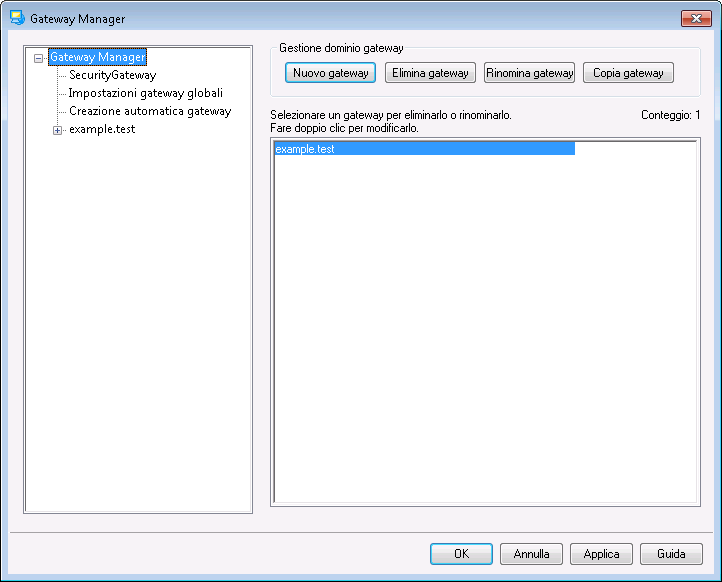
Elenco gateway
Nel riquadro di navigazione sul lato sinistro di questa finestra di dialogo è visualizzato l'elenco dei domini, con i collegamenti a ciascuna schermata utilizzata per configurare le diverse impostazioni specifiche del dominio. È inoltre possibile accedere alle Impostazioni gateway globali e alle schermate di Creazione automatica gateway. L'elenco sulla destra viene utilizzato per eliminare e rinominare i domini. È possibile fare doppio clic su un gateway dell'elenco per cambiare il dominio e configurarne le impostazioni.
Gestione dei domini gateway
Nuovo gateway
Per creare un nuovo gateway: selezionare Nuovo gateway, digitare il nome del nuovo gateway (ad es. esempio.mail) nella finestra di dialogo Crea/rinomina gateway, quindi fare clic su OK.
Normalmente, il valore inserito in questo campo corrisponde al nome del dominio Internet registrato che un server DNS trasforma nell'indirizzo IP del sistema locale su cui è in esecuzione il server oppure in un alias qualificato di quel nome. In alternativa, per il nome del gateway è possibile scegliere di utilizzare un nome a uso interno o non altrimenti valido, ad esempio "company.mail". Questa soluzione richiederebbe comunque di usare il metodo del nome del dominio nidificato illustrato nell'esempio precedente oppure di utilizzare qualche altro schema di filtro dei contenuti per indirizzare correttamente i messaggi.
Elimina gateway
Per eliminare un gateway, selezionare il modello nell'elenco riportato di seguito, fare clic su Elimina gateway, quindi fare clic su Sì per confermare l'eliminazione.
Rinomina gateway
Per modificare il nome di un gateway: selezionare il gateway dall'elenco, fare clic su Rinomina gateway, digitare il nuovo nome nella finestra di dialogo Crea/rinomina gateway, quindi fare clic su OK.
Copia gateway
Per creare un nuovo gateway con impostazioni che corrispondono a un altro gateway, selezionare un gateway dall’elenco, fare clic su questo pulsante e specificare un nome per il nuovo gateway.
Gateway Editor
Gateway Editor è utilizzaro per la modifica delle impostazioni di ciascun gateway. Sono disponibili le schermate seguenti:
Utilizare questa schermata per abilitare/disabilitare il gateway, indicare la cartella da utilizare per archiviare i messaggi del dominio e configurare altre opzioni relative alla consegna e alla gestione degli allegati.
Se il server del dominio remoto esegue l'aggiornamento di un server LDAP o Active Directory con tutte le caselle postali, tutte le liste di distribuzione e tutti gli alias in esso contenuti o se include un server Minger per la verifica degli indirizzi remoti, è possibile utilizzare questa finestra di dialogo per specificare il server in questione e verificare la validità degli indirizzi dei destinatari dei messaggi in arrivo. Se un indirizzo non è valido, il messaggio viene respinto. Grazie a questo metodo, non è necessario attenersi all'assunto che tutti i destinatari dei messaggi di un dominio siano validi.
Questa schermata consente di specificare l'host o l'indirizzo a cui deve essere inoltrata la posta del dominio in arrivo. Sono inoltre disponibili opzioni che consentono di specificare la porta per l'inoltro dei messaggi e di salvare a livello locale una copia dei messaggi.
Le opzioni di questa schermata consentono di specificare se MDaemon deve rispondere alle richieste ETRN e ATRN effettuate per conto del dominio al fine di annullare l'accodamento dei messaggi. È inoltre possibile configurare diverse altre opzioni relative all'annullamento dell'accodamento.
Questa finestra di dialogo consente di impostare i limiti relativi alla quantità di spazio su disco utilizzabile dal dominio e al numero massimo di messaggi memorizzabili.
Questa schermata contiene numerose altre opzioni che verranno applicate al gateway di dominio selezionato. È possibile, ad esempio, abilitare o disabilitare la scansione AntiVirus e AntiSpam per il gateway, specificare se per l'annullamento dell'accodamento della posta è richiesta l'autenticazione, definire la password per l'autenticazione e diverse altre opzioni.
Vedere: